Après avoir recherché et sélectionné une opportunité, celle-ci est alors affichée en plein écran :
Voici la description des éléments affichés :
- Onglet « Détail opportunité »
- Toutes les informations saisies à la création de l’opportunité sont affichées et modifiables
- Onglet « Commerciaux »
- Liste des commerciaux affectés à l’opportunité
- Rmq : un commercial correspond à un utilisateur Logisav avec le rôle « Commercial ». Les utilisateurs de Logisav n’ayant pas ce rôle ne peuvent pas être affectés à une opportunité.
- Onglet « Contact client » : Liste des contacts affectés à l’opportunité
- Onglet « Devis » : Liste des devis associés à l’opportunité
- Onglet « Temp de travail » : Les temps de travail lié à cette opportunité
- Onglet « Contrat » : liste des contrats associés à l’opportunité
- Onglet « Notes » : liste des notes et rappels liés à l’opportunité (voir le chapitre dédié aux « Notes et rappels »)
- Onglet « Rendez-vous » : Les rendez-vous liés à l’opportunité
- Onglet « Photos » : Les photos lié à l’opportunité
- Contact client
- Lorsque aucun contact n’est sélectionné, cet emplacement est vide
- Lorsqu’un seul contact est sélectionné, il est affiché par défaut
- Lorsque plusieurs contacts sont liés à l’opportunité, le contact principal est le premier ajouté. Le contact principal peut être modifié en appuyant sur le bouton « Etoile » de la liste des contacts de l’opportunité
- Responsable commercial
- Lorsque aucun commercial n’est sélectionné, cet emplacement est vide
- Lorsqu’un seul commercial est sélectionné, il est affiché par défaut
- Lorsque plusieurs commerciaux sont liés à l’opportunité, le responsable commercial est le premier ajouté. Le responsable commercial peut être modifié en appuyant sur le bouton « Etoile » de la liste des commerciaux de l’opportunité
- Détail de l’opportunité
- Statut
- Etape sélectionnée
- Marge nette et brute
- Indicateur de progression de l’opportunité
- Boutons de gestion de l’opportunité
- Bouton d’enregistrement des modifications
- Menu contextuel
- Envoi par mail
- Génération de document à partir d’un modèle
- Accès aux fichiers liés à l’opportunité
- Consultation de l’historique de création et de modification de l’intervention
Menu contextuel
Le menu contextuel situé en haut à droite (à côté du bouton « Enregistrer ») permet d’accéder à plusieurs fonctionnalités :
- Envoi par mail : permet d’envoyer un mail au client en utilisant les textes de messagerie définis dans les configurations Logisav.
- Génération de documents : permet de créer un document à partir des informations de l’opportunité. voir chapitre Génération de documents.
- Fichiers liés : permet d’ouvrir la liste des fichiers liés à l’opportunité (photos, documents générés par Logisav, documents administratifs…). Voir chapitre dédié aux Fichiers liés.
- Historique : permet d’afficher l’utilisateur ayant créé l’opportunité ainsi que l’utilisateur ayant fait la dernière modification. Voir chapitre dédié à l’Historique de création et de modification.

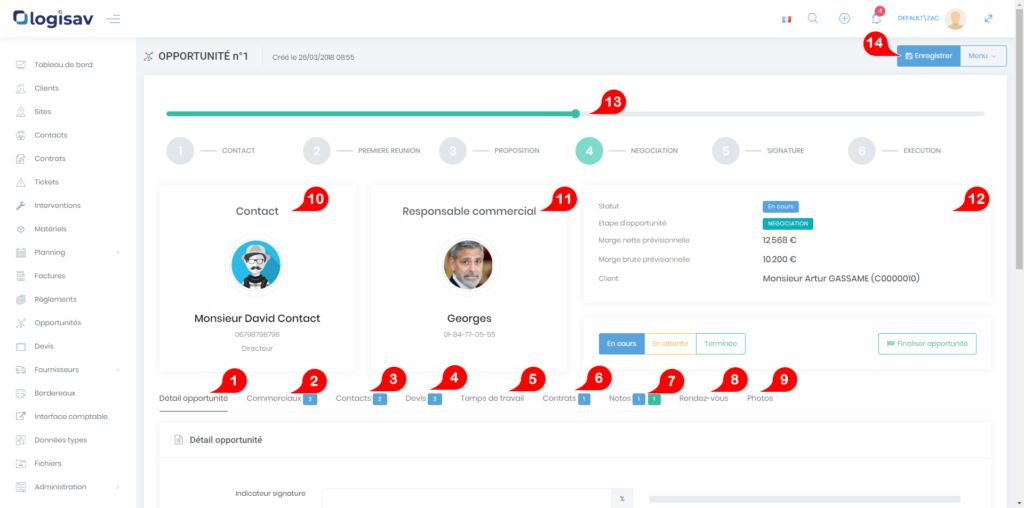

Comments are closed.